Questa pagina mostra come cercare i problemi utilizzando lo Strumento per la creazione di query di ricerca in Google Issue Tracker.
I risultati di ricerca sono limitati ai problemi nei componenti per i quali disponi dell'autorizzazione Visualizza problemi.
Eseguire ricerche con il generatore di ricerche
Per eseguire ricerche con il generatore di ricerche:
Apri Issue Tracker nel browser web.
Fai clic sul pulsante del menu a discesa sul lato destro della barra di ricerca.
La barra di ricerca viene sempre visualizzata nella parte superiore di Issue Tracker.

Si apre Query Builder della ricerca avanzata.

A seconda della visualizzazione selezionata quando accedi, il generatore di query potrebbe essere già compilato con i criteri di ricerca.
Scegli come collegare i criteri quando cerchi i problemi utilizzando il selettore di corrispondenza.
Se vuoi includere i problemi solo se corrispondono a tutti i criteri che stai aggiungendo al generatore di ricerche, scegli Corrispondenza a tutti (AND). Se vuoi includere i problemi che corrispondono ad almeno uno dei criteri che stai aggiungendo al generatore di query, scegli Corrispondenza a qualsiasi (OR).
Crea i criteri di ricerca:
Nell'elenco a discesa più a sinistra, scegli il campo a cui si applicano i criteri di ricerca.
Nel secondo elenco a discesa, scegli come vuoi che Issue Tracker utilizzi i valori di ricerca per questi criteri.
Ad esempio, il campo Stato ti consente di eseguire ricerche in base a Qualsiasi o Nessuna, mentre il campo Creato ti consente di eseguire ricerche in base a Prima, Tra, Il giorno o diverse altre opzioni.
Nell'ultima sezione, inserisci i valori di ricerca.
Ad esempio, il campo Priorità ti consente di scegliere i valori che preferisci con le caselle di controllo, il campo Hotlist ti offre le hotlist tra cui scegliere da un elenco a discesa e il campo Blocking Id (ID blocco) ti offre una casella per inserire gli ID in un elenco separato da virgola.
Per cercare un campo vuoto, utilizza il valore
none. Per escludere i campi vuoti, utilizza l'operatore-. Per una descrizione completa degli operatori disponibili, consulta Search Query Language.Per aggiungere un altro criterio di ricerca, fai clic sul pulsante E… o O…, a seconda di come scegli di abbinare i risultati ai criteri.
Per rimuovere un criterio, fai clic sulla X nell'angolo in alto a destra della casella che racchiude il criterio specifico.

(Facoltativo) Salva i criteri di ricerca.
Il campo Salva ricerca come in basso a destra nel generatore di ricerche ti consente di assegnare un nome alla ricerca e salvarla, in modo da poter eseguire la stessa ricerca in futuro senza dover inserire di nuovo i criteri. Per saperne di più, consulta Ricerche salvate.
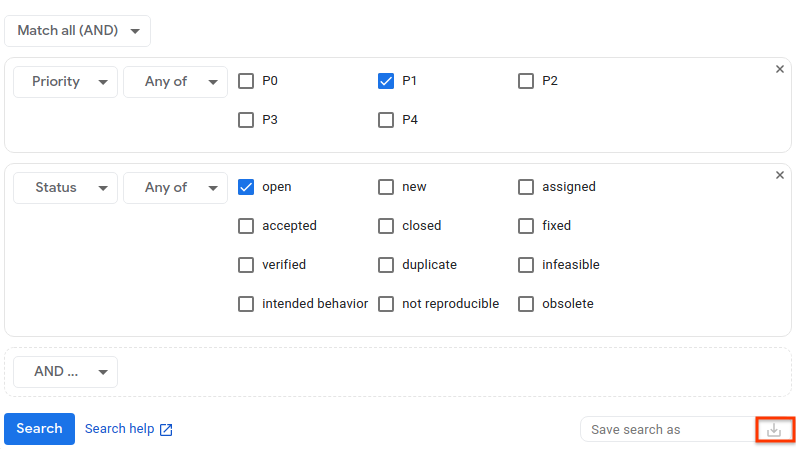
Fai clic su Cerca per eseguire la ricerca o sull'icona Salva ricerca per eseguire e salvare la ricerca.
Puoi sempre salvare i criteri di ricerca dopo aver eseguito la ricerca quando visualizzi la pagina dei risultati di ricerca. Per farlo, torna al generatore di query dalla pagina dei risultati, assegna un nome alla ricerca e salvala.
Il link Guida alla ricerca in fondo al generatore di query di ricerca ti indirizza alle informazioni sul linguaggio di query di ricerca, dove puoi scoprire di più sulla sintassi utilizzata per eseguire ricerche in Issue Tracker.
